Word'u PDF'e Ücretsiz Dönüştürücü
Çok yönlü belge formatlarına duyulan ihtiyaç son derece önemlidir ve DOC'yi PDF'ye dönüştürmek çok önemli bir beceri olarak öne çıkmaktadır. Bu kapsamlı kılavuzda, mevcut çeşitli yöntemleri ele alıyoruz. DOC'yi PDF'ye zahmetsizce nasıl dönüştürebileceğiniz konusunda size adım adım bir kılavuz sunacağız.
İster profesyonel sunumlar, ister güvenli dosya paylaşımı veya belge bütünlüğünü korumak için olsun, Microsoft Word dosyalarını PDF'lere dönüştürme işlemi sayısız olasılığın önünü açar.

Word'tan PDF'e dönüştürücüleri nasıl seçtik
Word belgelerini PDF olarak kaydetme araçlarını değerlendirmek ve seçmek için kullandığımız kriterler şunlardır:
- Dönüştürme doğruluğu. Güvenilir bir PDF dönüştürücü, DOC'tan PDF'e dönüştürürken orijinal biçimlendirmeyi, yazı tiplerini ve düzeni korumalıdır.
- Kullanım kolaylığı. İyi bir dönüştürücü, belgeleri kolaylıkla işlemenizi sağlayan basit bir süreçle kullanıcı dostu olmalıdır.
- Dönüştürme hızı. Hızlı ve verimli bir PDF dönüştürme süreci, özellikle zamana duyarlı görevlerle veya büyük dosya gruplarıyla uğraşan kullanıcılar için çok önemlidir.
Opsiyon 1: Icecream PDF Converter
Icecream PDF Converter çeşitli dosya formatlarını dönüştürmek için tasarlanmış bir yazılımdır. Kullanıcılar birden fazla DOC dosyasını aynı anda PDF formatına dönüştürerek zamandan tasarruf edebilir ve dönüştürme işlemini kolaylaştırabilir.
DOC'yi PDF'ye dönüştürmek için nasıl kullanılacağına ilişkin talimatlar:
- Ücretsiz PDF dönüştürücüyü indirin ve yüklemek için ekrandaki talimatları izleyin. Uygulamayı bilgisayarınızda açın.
- Ana menüden "PDF'ye" seçeneğini seçin. "Dosya Ekle" düğmesine tıklayın veya DOC dosyalarınızı programa sürükleyip bırakın.
- PDF yapma programı, meta verileri veya güvenlik seçeneklerini değiştirmek gibi ek ayarlar sunar. Bu parametreleri tercihlerinize göre özelleştirin.
- Dosyayı kaydetmek istediğiniz hedef klasörü seçin ve "Dönüştür" düğmesine basın.
- İşlem tamamlandığında, dönüştürülen belgeyi bulmak için seçtiğiniz çıktı klasörüne gidin.
Dönüştürülecek birkaç DOC dosyanız varsa, hepsini bir kerede ekleyebilirsiniz ve program toplu işlem gerçekleştirecektir. Bunları tek bir belgede birleştirmek istiyorsanız "Tümünü tek bir PDF dosyasında birleştir" kutusunu işaretlediğinizden emin olun.
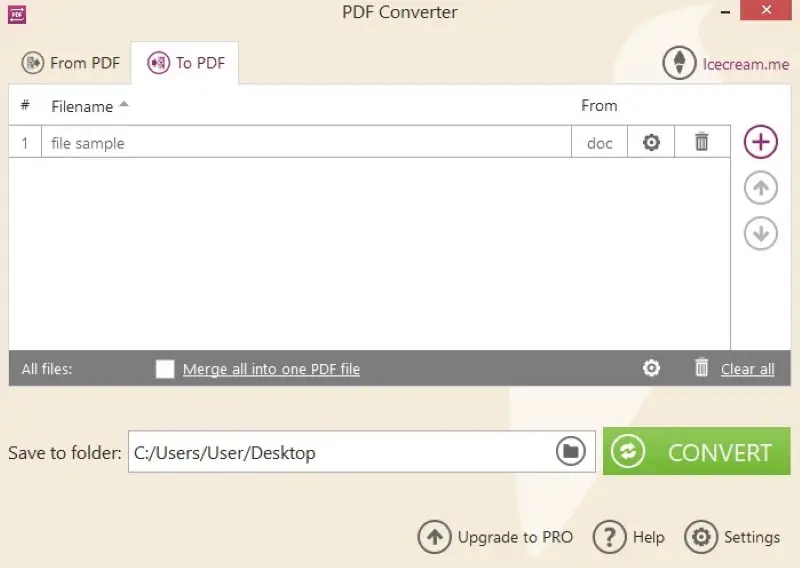
Artıları:
- Güvenlik özellikleri. PDF dönüştürme yazılımı, PDF dosyalarına ekstra bir güvenlik katmanı ekleyerek parola koruması içerir.
- Kullanıcı dostu arayüz. DOC'tan PDF'e dönüştürücü, sezgisel ve kullanımı kolay bir arayüz sunarak farklı teknik uzmanlık seviyelerine sahip kişiler tarafından erişilebilir olmasını sağlar.
- Çok yönlülük. Program, belgeler, resimler ve e-kitaplar dahil olmak üzere çeşitli dosya formatlarının dönüştürülmesini destekleyerek çok yönlü bir çözüm sunar.
- Meta veri kontrolü. Kullanıcılar dönüştürmeden önce belge meta verilerini ve özelliklerini yöneterek doğru bilgilerin korunmasını sağlayabilir.
- Uygun fiyatlı lisanslama. PRO sürümünü satın almayı tercih ederseniz, uygulama uygun fiyatlı lisanslama seçenekleri sunar. Bu da onu uzun süreli kullanım için uygun maliyetli bir çözüm haline getirir.
Genel olarak, Icecream PDF Converter kullanıcı dostu arayüzü ve toplu işleme seçenekleri ile Word'tan PDF'e çevirme işlemini basitleştirir.
Opsiyon 2: Microsoft Word
Microsoft Word, kullanıcıların belge oluşturmasına ve düzenlemesine olanak tanıyan güçlü bir dosya işleme programıdır. Excel, PowerPoint ve Outlook gibi diğer popüler uygulamaları içeren Microsoft Office paketinin bir parçasıdır.
DOC'yi PDF'ye dönüştürmek için bu programı kullanma:
- Bilgisayarınızda Microsoft Word programını başlatın. Dönüştürmek istediğiniz DOC dosyasını açın veya yeni bir belge oluşturun.
- Belgenizi gözden geçirin ve gerekli düzenlemeleri yapın.
- Pencerenin sol üst köşesindeki "Dosya" sekmesine tıklayın ve "Adobe PDF Olarak Kaydet" seçeneğini seçin.
- Çıktı dosyası için hedef klasörü ve dosyanın adını belirleyin.
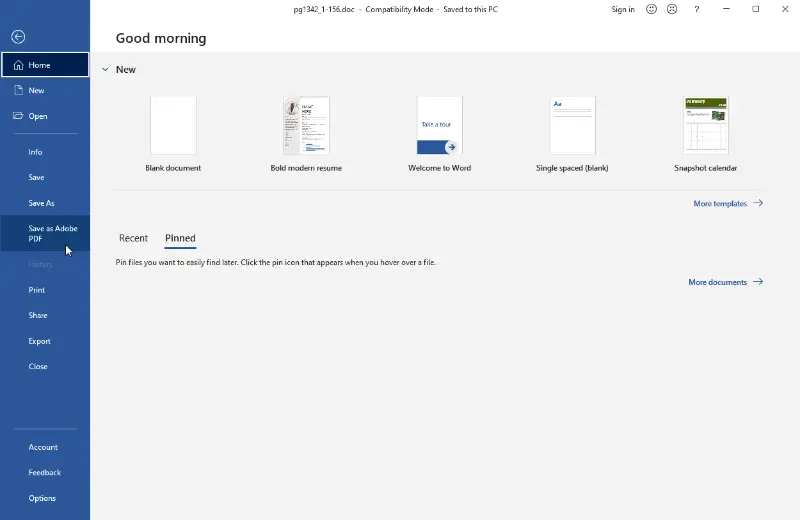
Artıları:
- Aşinalık. Birçok kullanıcı bu yazılım paketine zaten aşinadır, bu da Word dosyasını PDF yapma gerekenler için uygun bir seçimdir.
- Kullanılabilirlik. Program hem Windows hem de macOS platformlarında kullanılabilir ve geniş bir kullanıcı tabanı için erişilebilirlik sağlar.
- Biçimlendirme seçenekleri. Kullanıcılar Word'u PDF'ye çevirmeden önce orijinal dosyada metin değiştirme, yazı tipleri, stiller ve düzen dahil olmak üzere son dakika düzenlemeleri yapabilirler.
- İçindekiler tablosu. Word, uzun belgeler için yararlı olan bir içindekiler tablosu oluşturabilir.
Eksileri:
- Toplu dönüştürme yok. Bu Word'tan PDF'e çevirici, birden fazla dosyanız varsa sakıncalı olabilecek toplu işleme seçenekleri sunmaz.
Microsoft Word'ün DOC dosyalarını PDF olarak kaydedebilme özelliği, belgeleri dönüştürmek için hızlı ve basit bir yönteme ihtiyaç duyan kullanıcılar için kullanışlı bir özelliktir.
Opsiyon 3: PDF Printer
Microsoft Print to PDF, Windows işletim sistemi ile yerleşik olarak gelen sanal bir yazıcıdır. Kullanıcıların yazdırmayı destekleyen herhangi bir uygulama veya belgeden PDF dosyaları oluşturmasını sağlar.
Bir DOC dosyasını PDF'ye dönüştürmek için nasıl kullanılır:
- Dönüştürmek istediğiniz belgeyi DOC formatını destekleyen herhangi bir programda açın.
- Kullandığınız uygulamanın menüsünden "Dosya" seçeneğine gidin (örneğin, Microsoft Word, LibreOffice, vb.).
- Açılır menüden "Microsoft PDF'ye Yazdır" seçeneğini seçin. Bu seçenek, Windows sürümünüze bağlı olarak "PDF Olarak Kaydet" olarak da görünebilir.
- İsteğe bağlı olarak, sayfa yönü ve diğerleri gibi ayarları yapın.
- Dönüştürme işlemini başlatmak için "Yazdır" veya "Kaydet" düğmesine tıklayın.
Kullandığınız programda ilgili düğmeyi bulamazsanız, yazdırma menüsünü açmak için klavyenizde Ctrl + P tuşlarına basabilirsiniz. Bu klavye kısayolu, birçok uygulamada iletişim kutusunu açmak için evrensel bir komuttur.

Artıları:
- Yerleşik çözüm. Bu, Windows'ta yerel bir özelliktir ve üçüncü taraf yazılım ihtiyacını ortadan kaldırır.
- Uygulamalarla entegre. Yazdırma aracı çeşitli uygulamalara entegre edilmiştir ve farklı programlardan dönüştürmeye izin verir.
- Kısayol tuşları ile erişim. Ctrl + P kısayol tuşu, yazdırma iletişim kutusuna hızlı erişim sağlayarak dönüştürme işlemini kolaylaştırır.
- Düzen kontrolü. Kullanıcılar sayfa yönünü, boyutunu ve düzenini ayarlayabilir ve dosyayı PDF'ye dönüştürmeden önce sayfaları silebilir.
Eksileri:
- Potansiyel biçimlendirme sorunları. Orijinal DOC dosyasındaki karmaşık biçimlendirme mükemmel şekilde korunamayabilir.
- Toplu dönüştürme eksikliği. DOC dosyalarını tek tek PDF'ye dönüştürmek, toplu işlemeye kıyasla daha az verimli olabilir.
Sonuç olarak, Microsoft Print to PDF kullanmak, Word formatını PDF'ye dönüştürmek için çok sayıda evrensel uyumluluk ve kısayol tuşları aracılığıyla hızlı erişim sağlayan basit bir yol sunar.
Opsiyon 4: Google Docs
Google Docs, çevrimiçi belge oluşturmanıza, düzenlemenize ve saklamanıza olanak tanıyan bulut tabanlı bir ortak kelime işlem uygulamasıdır. Öncelikle kendi dosya formatıyla (Google Docs) çalışsa da DOC dosyalarını açabilir.
Bu platformu kullanarak Word'yi PDF'ye dönüştürme:
- Google Drive hesabınıza giriş yapın. "+ Yeni" düğmesine tıklayarak ve "Dosya yükleme" seçeneğini seçerek DOC dosyasını yükleyin.
- Yüklenen belgeye sağ tıklayın, "Open with" seçeneğinin üzerine gelin ve "Google Docs" seçeneğini seçin.
- Bu adım isteğe bağlıdır ancak belgeyi inceleyebilir ve gerekli düzenlemeleri yapabilirsiniz.
- Sol üst köşedeki "Dosya" menüsüne gidin, "İndir" seçeneğine basın ve "PDF Belgesi (.pdf)" seçeneğine basın. Bu, Word dosyanızı bir PDF belgesi olarak kaydedecektir.
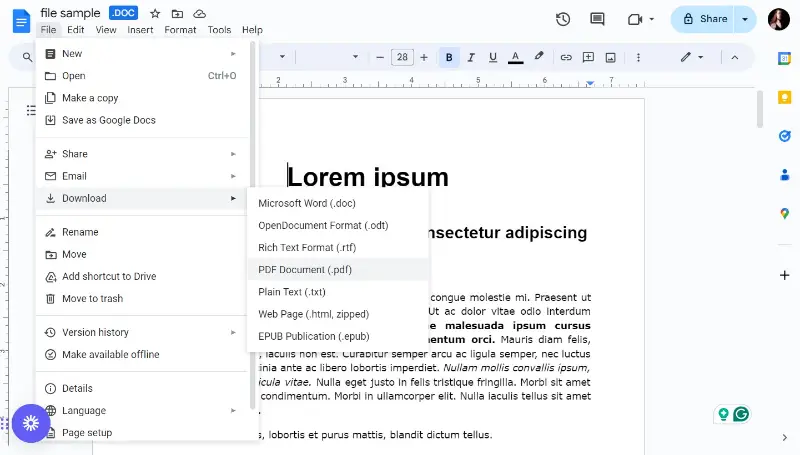
Artıları:
- Ücretsizdir. Bu, uygun maliyetli belge dönüştürme sağlayan ücretsiz, web tabanlı bir uygulamadır.
- Platform bağımsızlığı. DOC'tan PDF'e dönüştürücü internet bağlantısı olan herhangi bir cihazdan erişilebilir ve kullanımda esneklik sağlar.
- Bulut depolama. Belgeler Google Drive'da saklanır ve cihazlar arasında kolay erişim ve senkronizasyon sunar.
Eksileri:
- Biçimlendirme sorunları. Google Docs, DOC dosyalarındaki temel biçimlendirmeyi işleyebilirken, Microsoft Word'e özgü karmaşık düzenler veya özellikler dönüştürme sırasında mükemmel şekilde korunamayabilir.
Genel olarak, Google Docs, DOC'u PDF'ye dönüştürmek için çeşitli kullanıcı tabanının ihtiyaçlarını karşılayan çok yönlü ve uygun maliyetli bir çözüm olarak ortaya çıkmaktadır.
Opsiyon 5: iLovePDF
iLovePDF, PDF dosyalarıyla çalışmak için bir dizi araç sağlayan çevrimiçi bir platformdur.
Word'yi PDF'ye çevirmek için kullanma:
- Web tarayıcınızı açın ve iLovePDF web sitesine gidin.
- Ana sayfada "Word to PDF" aracını bulun ve üzerine tıklayın.
- "Word dosyalarını seç" düğmesine basın ve dönüştürmeniz gereken DOC dosyasını seçin.
- "PDF'ye dönüştür" düğmesine basın ve dönüştürme işleminin bitmesini bekleyin.
- DOC dosyanızı bilgisayarınıza PDF olarak kaydetmek için "İndir" düğmesine tıklayın.
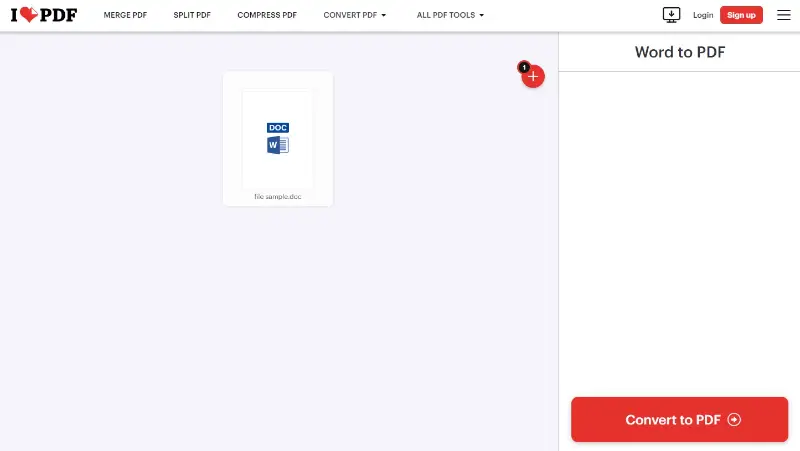
Artıları:
- Dosya sıkıştırma. Hizmet, kullanıcıların önemli bir kalite kaybı olmadan PDF dosya boyutunu küçültmelerine olanak tanıyan bir sıkıştırma aracı sunar.
- Bulut entegrasyonu. Platform, bulut depolama hizmetleriyle entegre olarak kullanıcıların dosyaları doğrudan Google Drive veya Dropbox gibi platformlara yüklemesini ve kaydetmesini sağlar.
- Güvenlik özellikleri. PDF belgelerine filigran, parola koruması ve diğer güvenlik özelliklerini eklemek için araçlar içerir.
Eksileri:
- Dosya boyutu sınırlamaları. Ücretsiz sürüm 15 MB'a kadar olan dosyaları dönüştürmeye izin verir, daha büyük belgeler için premium abonelik gerektirir.
- Toplu işleme. Yalnızca premium aboneliği olan kullanıcılar birkaç DOC dosyasını aynı anda PDF formatına dönüştürebilir.
Sonuç olarak, iLovePDF, Word belgelerini PDF olarak kaydetmek ve diğer çeşitli görevleri gerçekleştirmek için uygun bir çevrimiçi çözüm arayan kullanıcılar için bir dizi avantaj sunar.
Opsiyon 6: PDF Candy
PDF Candy, PDF dosyalarını yönetmek için çok yönlü bir çevrimiçi araç setidir. Çeşitli dosya formatlarını PDF'ye dönüştürme, birleştirme, bölme, sıkıştırma ve PDF'deki metni düzenleme gibi bir dizi özellik sunar.
PDF Candy web sitesinde DOC'u PDF'ye çevrimiçi olarak nasıl dönüştürebilirim
- Tercih ettiğiniz tarayıcıyı açın ve bir çevrimiçi Word'den PDF'ye dönüştürücü adresine gidin.
- "Dosya ekle" seçeneğine tıklayarak veya sürükleyip bırakarak DOCX dosyanızı yükleyin. Dosyaları doğrudan Google Drive veya Dropbox'tan da içe aktarabilirsiniz.
- İşlemi başlatmak için "PDF'ye dönüştür" seçeneğine tıklayın. İndirme seçeneklerine yönlendirileceksiniz.
- Birden fazla dosya yüklediyseniz, tüm dosyaları bir ZIP arşivinde kaydetmeyi veya her dosyayı ayrı ayrı almayı seçebilirsiniz.
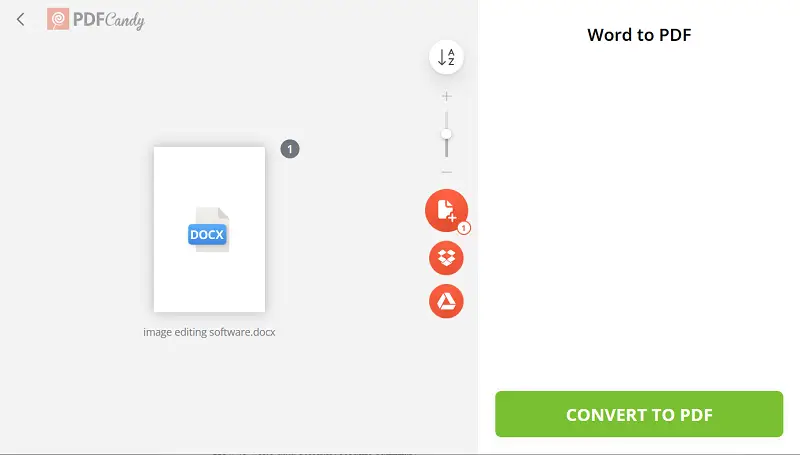
Artıları:
- Bulut entegrasyonu. Kolaylık sağlamak için Google Drive ve Dropbox'tan dosya içe aktarmaya olanak tanır.
- Basit arayüz. Kullanımı kolaydır, bu sayede tüm teknik seviyelerdeki kullanıcılar için erişilebilir hale gelir.
Sonuç olarak, belge işleme hızlı ve verimlidir, böylece çıktı dosyalarınızı anında elde edebilirsiniz. PDF Candy ile, herhangi bir yazılım yüklemesine gerek kalmadan DOC dosyalarını saniyeler içinde PDF olarak kaydedebilirsiniz.
DOC vs PDF
DOC (Microsoft Word) ve PDF (Portable Document Format) belgeler için yaygın olarak kullanılan iki dosya biçimidir, ancak farklı amaçlara hizmet ederler ve farklı özelliklere sahiptirler.
İşte bu formatlar arasında bir karşılaştırma:
Menşe
- DOC. Microsoft tarafından geliştirilen format, ofis paketine dahil olan Word uygulamasıyla ilişkilidir.
- PDF. Adobe tarafından geliştirilen PDF formatı, belirli bir yazılım veya işletim sistemine bağlı olmayan açık bir standarttır.
Düzenleme
- DOC. Kolay düzenleme için tasarlanan bu dosyalar genellikle belge oluşturmak ve düzenlemek için kullanılır. Microsoft Word, DOC dosyalarıyla çalışmak için birincil uygulamadır.
- PDF. PDF dosyaları kolay düzenlenebilir değildir. Belgeleri sabit bir biçimde görüntülemek ve paylaşmak için tasarlanmıştır. Bazı PDF editörleri mevcut olsa da, bir DOC dosyasıyla aynı düzeyde esneklik sağlayamayabilirler.
Biçimlendirme
- DOC. Yazı tipleri, görüntüler, tablolar ve diğer öğeler dahil olmak üzere karmaşık biçimlendirmeyi korur. Biçimlendirme, Microsoft Word'ün farklı sürümleri arasında değişiklik gösterebilir.
- PDF. Farklı platformlar ve cihazlar arasında tutarlı biçimlendirmeyi korur ve belgeyi görüntülemek için kullanılan yazılımdan bağımsız olarak belgenin aynı görünmesini sağlar.
Güvenlik
- DOC. Parola korumalı olabilir, ancak güvenlik özellikleri genellikle o kadar sağlam değildir.
- PDF. Parola koruması, şifreleme ve dijital imzalar dahil olmak üzere gelişmiş güvenlik özelliklerini destekleyerek güvenli belge dağıtımı için tercih edilen bir seçenek haline getirir.
Dosya boyutu
- DOC. Özellikle basit belgeler için nispeten küçük boyutlu olabilir.
- PDF. Daha büyük bir dosya boyutuna sahip olabilir, ancak görüntüleri sıkıştırması ve yüksek kaliteli grafiklere sahip karmaşık belgeler için faydalı olabilecek kaliteyi korumasıyla bilinir.
Platform uyumluluğu
- DOC. Öncelikle Microsoft Word ile ilişkilidir, ancak diğer kelime işlem yazılımlarıyla açılabilir ve düzenlenebilir. Uyumluluk değişebilir.
- PDF. Evrensel uyumluluk için tasarlanmıştır, belirli bir yazılıma ihtiyaç duymadan farklı platformlarda görüntülemeyi ve yazdırmayı kolaylaştırır.
Etkileşim
- DOC. Formlar ve makrolar gibi dinamik içeriği destekler, ancak aynı yazılıma sahip olmayan kullanıcılarla paylaşırken uyumluluk bir sorun olabilir.
- PDF. Formlar, köprüler ve multimedya gibi etkileşimli öğelere izin verir. Farklı platformlar arasında etkileşimi sürdürme konusunda daha tutarlıdır.
Yazdırma
- DOC. Word belgeleri yazdırılabilir olsa da, sonuçlar bazen yazıcıya ve kullanılan Microsoft Word sürümüne bağlı olarak değişebilir.
- PDF. Kullanılan yazıcıdan bağımsız olarak amaçlanan düzeni ve biçimlendirmeyi koruduğu için tutarlı yazdırma sonuçlarıyla bilinir.
| Ne zaman DOC kullanın: | Şu durumlarda PDF kullanın: |
|---|---|
| Düzenleme ve işbirliği sıktır. | İçerik son halini almıştır ve minimum düzenleme gereklidir. |
| Dinamik içerik değişiklikleri gereklidir. | Belge biçimlendirmesini korumak çok önemlidir. |
| Microsoft Word ile uyumluluk esastır. | Bir belgenin evrensel olarak paylaşılması gerekir. |
Genel olarak seçim, düzenleme gereksinimleri ve belgenin hedef kitlesi gibi farklı faktörlere bağlıdır.
İpuçları
- Tutarlı yazı tipleri, boyutlar, kenar boşlukları, aralıklar ve hizalama sağlayarak biçimlendirmeyi koruyun.
- Özel fontları ve standart olmayan karakterleri yerleştirerek uyumluluğu sağlayın.
- Özellikle görüntü içeren belgelerde kalite ve dosya boyutunu dengelemek için PDF ayarlarını optimize edin.
- Metin, görüntü ve köprülerin doğru şekilde oluşturulmasını sağlamak için dönüştürme işleminden sonra PDF'yi doğrulayın.
- Hassas belgelere parola koruması, damga ekleme veya düzenleme kısıtlamaları gibi güvenlik ayarları uygulayın.
- Büyük dönüşümleri otomatikleştirmek için pandoc veya LibreOffice gibi komut satırı araçlarını kullanın.
- Gelişmiş uyumluluk ve dönüştürme kalitesi için yazılımı en son sürümlere güncelleyin.
Sıkça Sorulan Sorular
- Parola korumalı DOC dosyalarını PDF'ye dönüştürebilir miyim?
- Bazı dönüştürücüler dönüştürmeden önce parolayı kaldırmanızı gerektirebilirken, diğerleri parola korumalı dosyaların dönüştürülmesini destekleyebilir.
- DOC'yi PDF'ye dönüştürmek belgenin biçimlendirmesini etkiler mi?
- Biçimlendirme üzerindeki etki kullanılan dönüştürme yöntemine bağlıdır. Özel dönüştürücüler genellikle biçimlendirmeyi genel araçlardan daha iyi korur.
- El yazısı veya taranmış belgeleri PDF'ye dönüştürebilir miyim?
- Evet, OCR (Optik Karakter Tanıma) desteği ile bazı dönüştürücüler taranmış metni düzenlenebilir PDF'lere dönüştürebilir.
Word PDF'ye dönüştürücüler: Sonuç
Sonuç olarak, DOC'yi PDF'ye dönüştürme becerisinde ustalaşmak, verimli belge paylaşımı, sunum ve arşivleme için bir olasılıklar dünyasının kapılarını açar.
Çevrimiçi hizmetlerden masaüstü PDF dönüştürücülere ve bulut tabanlı platformlara kadar bu kılavuzda incelenen çeşitli yöntemlerle artık ihtiyaçlarınıza en uygun yaklaşımı seçme esnekliğine sahipsiniz.
Dijital belge yönetiminin dinamik ortamında gezinirken PDF dosyalarının rahatlığını ve evrensel uyumluluğunu kucaklayın.


